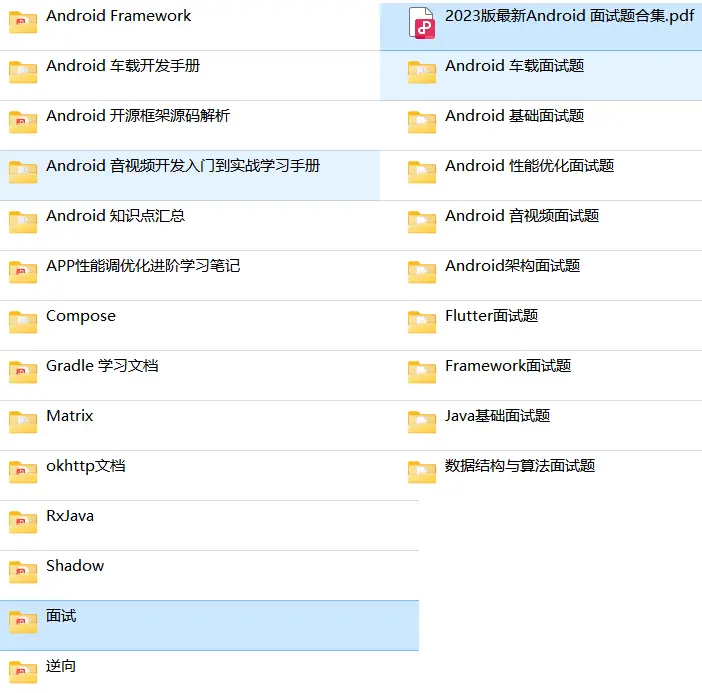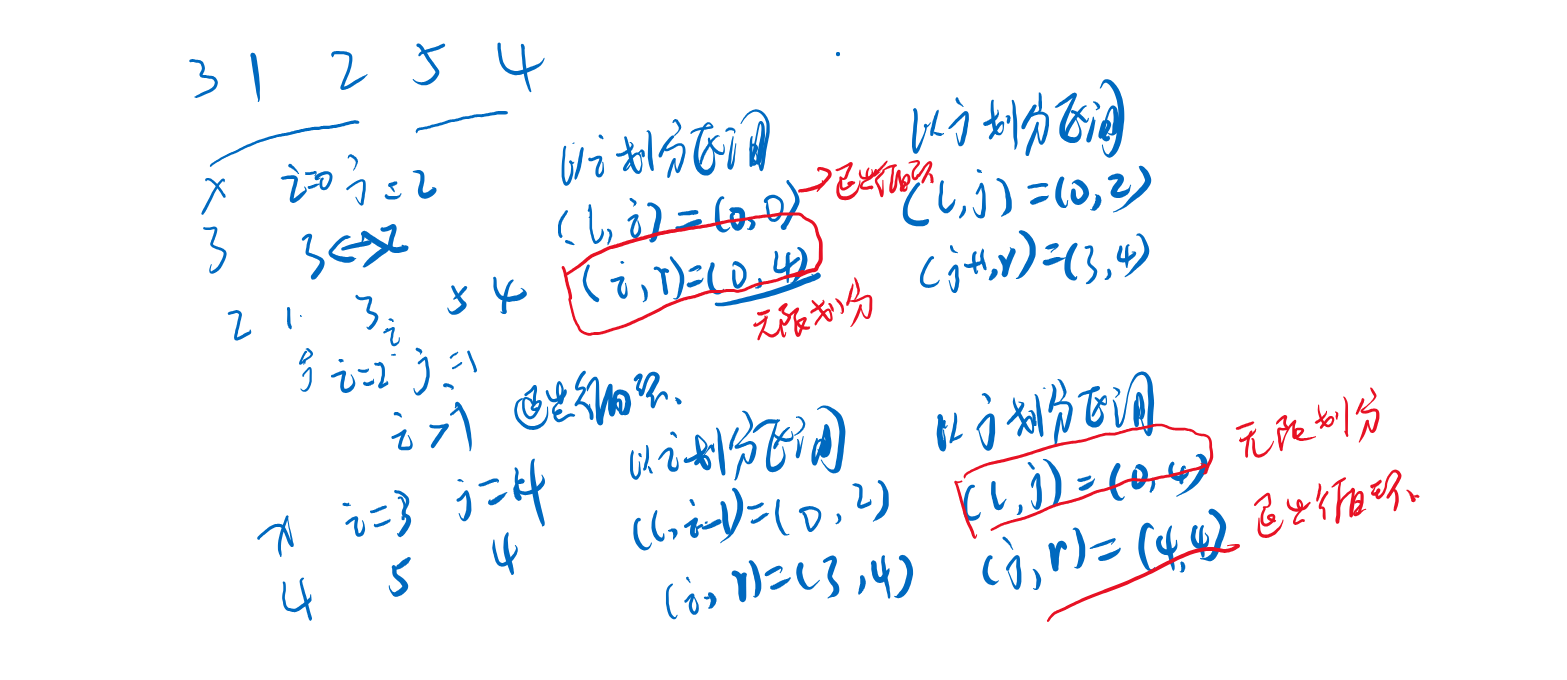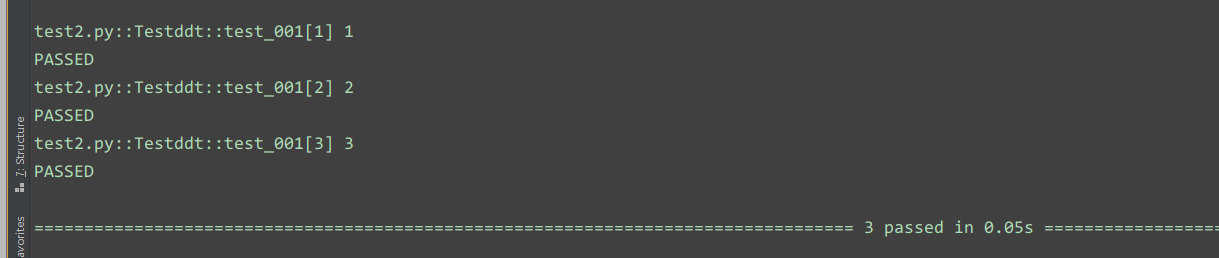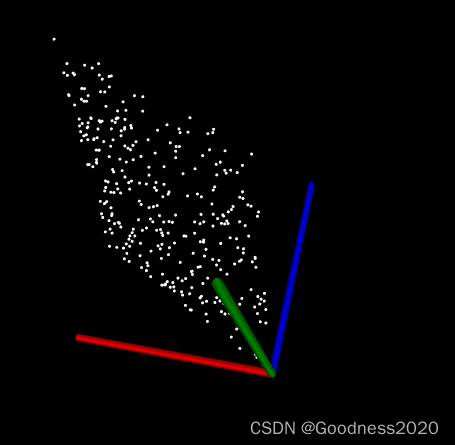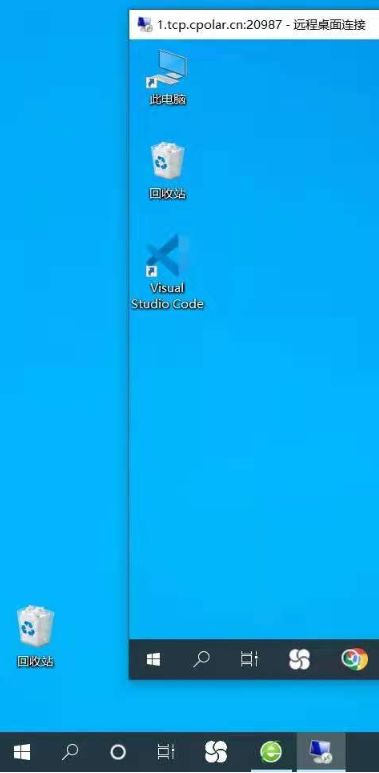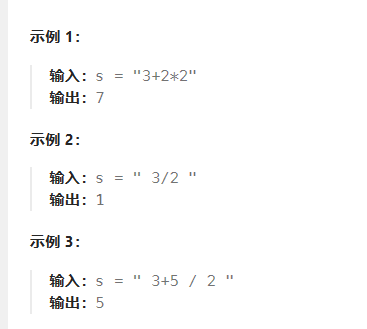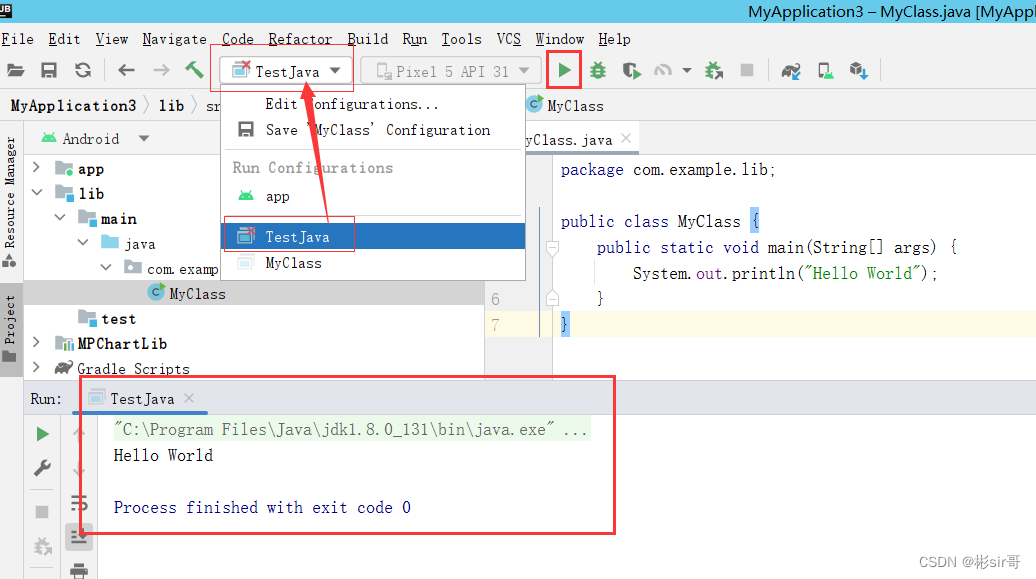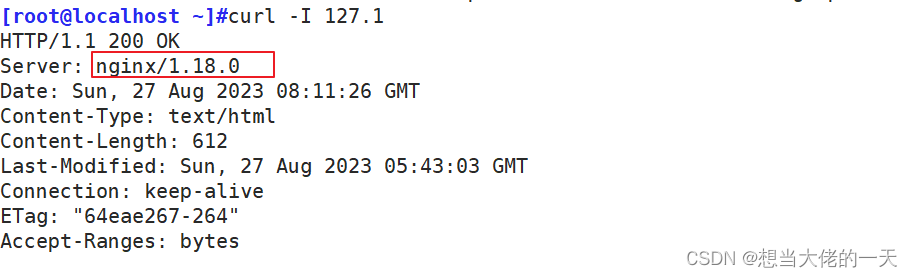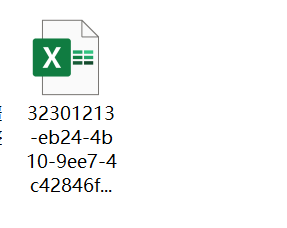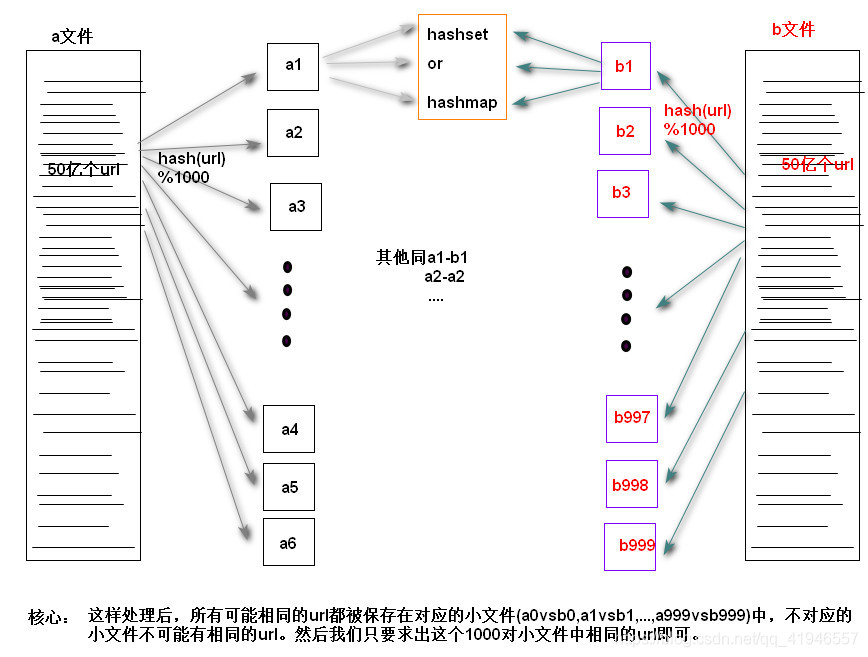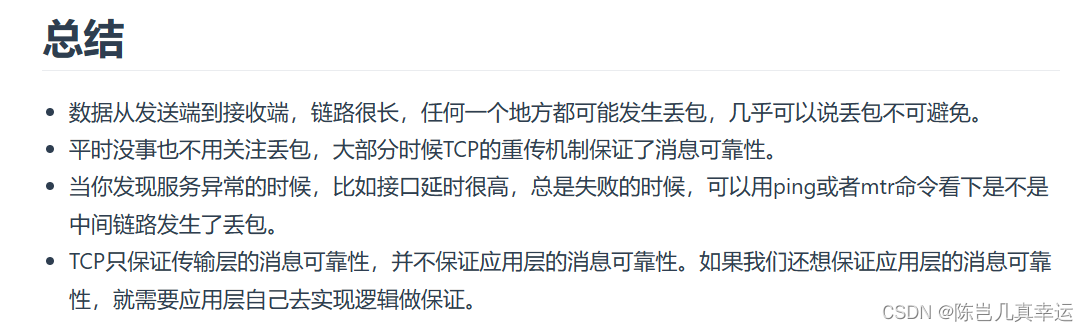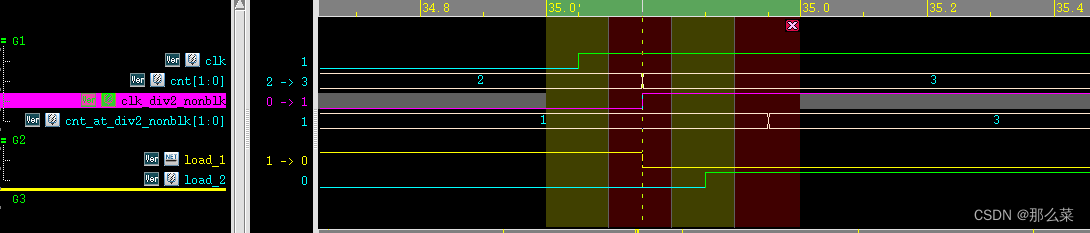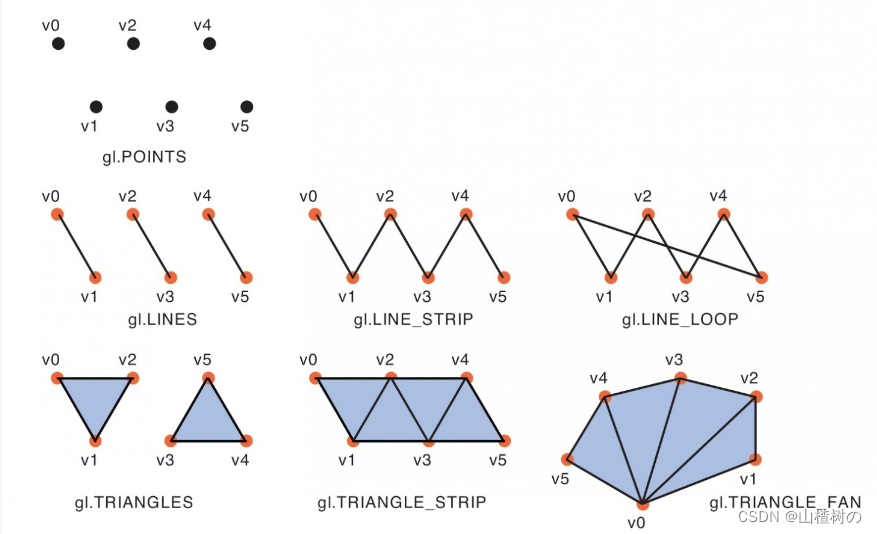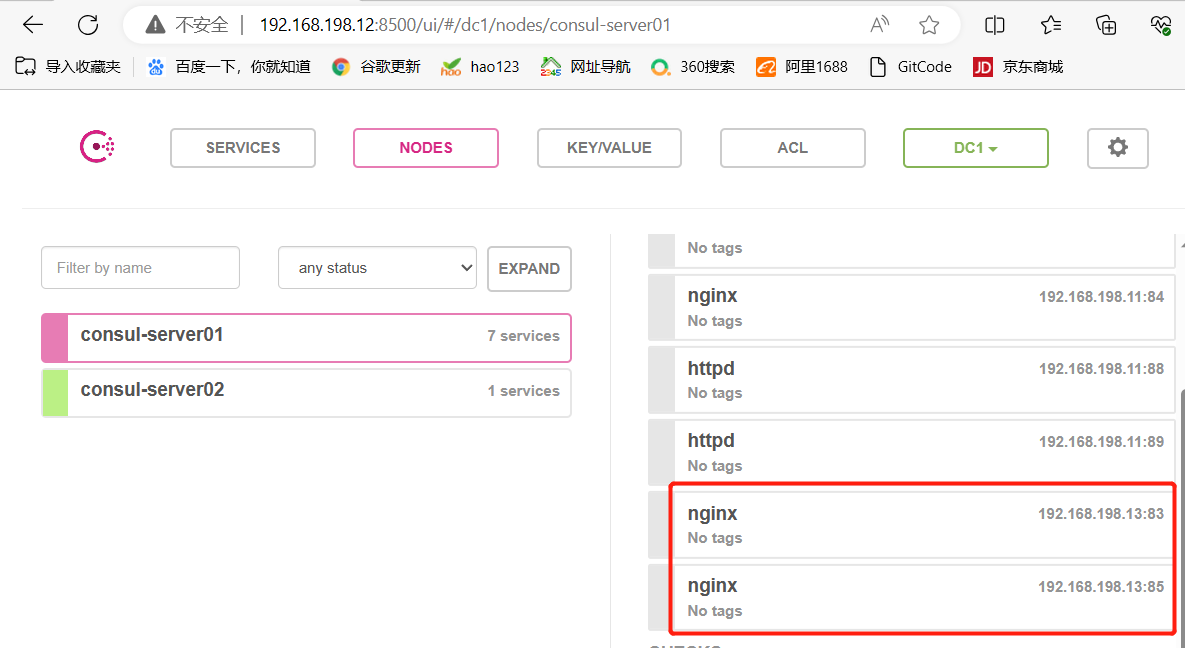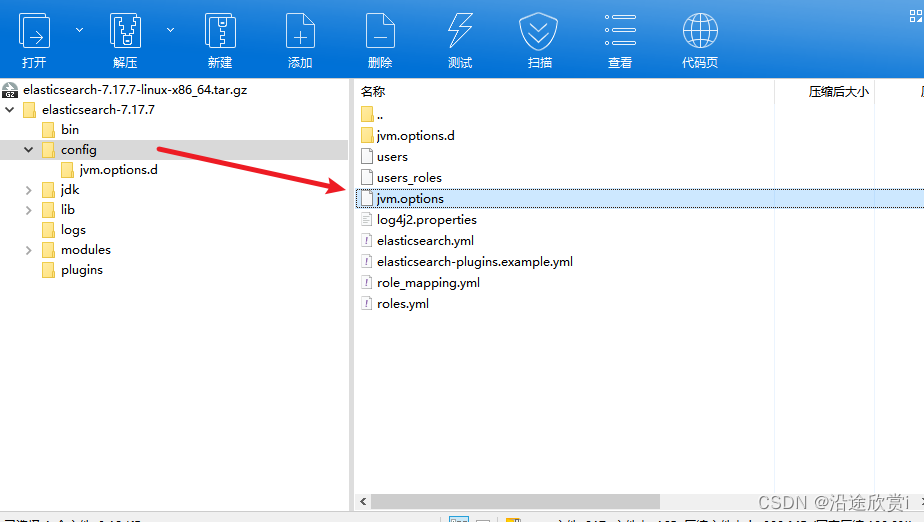前言
Glide可以说是最常用的图片加载框架了,Glide链式调用使用方便,性能上也可以满足大多数场景的使用,Glide源码与原理也是面试中的常客。
但是Glide的源码内容比较多,想要学习它的源码往往千头万绪,一时抓不住重点.
本文以Glide做了哪些优化为切入点,介绍与学习Glide的源码与原理,如果对您有所帮助,欢迎点赞.
Glide做了哪些优化?
要想要回答这个问题,我们可以先想一想,如果我们自己要实现一个图片加载框架,我们会思考什么问题?
1.图片下载是个耗时过程,我们首先需要考虑的就是图片缓存的问题
2.图片加载也是个耗内存的操作,很多OOM都是图片加载导致的,所以我们也要考虑内存优化问题
3.图片加载到一半,页面关闭了,图片加载也应该中止,这又牵扯到了生命周期管理的问题
4.还有就是图片加载框架是否支持大图加载?大图情况下会有什么问题?
以上就是我们提出的有关于Glide的几个问题了,这样我们可以轻松得出本文主要包括的内容
1.Glide图片加载的总体流程介绍
2.Glide缓存机制做了哪些优化?
3.Glide做了哪些内存优化?
4.Glide如何管理生命周期?
5.Glide怎么做大图加载?
下面就带着问题进入正文~
1.Glide图片加载总体流程介绍
在开始了解Glide具体做了哪些优化之前,我们先对Glide图片加载的总体流程做一个简单的介绍,让大家首先有个整体概念。
同时在后面对Glide做的优化具体发生在哪一步也可以方便的知道.
概括来说,图片加载包含封装,解析,下载,解码,变换,缓存,显示等操作,如下图所示:

- 1.封装参数:从指定来源,到输出结果,中间可能经历很多流程,所以第一件事就是封装参数,这些参数会贯穿整个过程;
- 2.解析路径:图片的来源有多种,格式也不尽相同,需要规范化;
- 3.读取缓存:为了减少计算,通常都会做缓存;同样的请求,从缓存中取图片(
Bitmap)即可; - 4.查找文件/下载文件:如果是本地的文件,直接解码即可;如果是网络图片,需要先下载;
- 5.解码:这一步是整个过程中最复杂的步骤之一,有不少细节;
- 6.变换:解码出
Bitmap之后,可能还需要做一些变换处理(圆角,滤镜等); - 7.缓存:得到最终bitmap之后,可以缓存起来,以便下次请求时直接取结果;
- 8.显示:显示结果,可能需要做些动画(淡入动画,crossFade等)。
以上就是Glide图片加载的总体流程,这里只做了简单的介绍,详情可见:聊一聊关于Glide在面试中的那些事
2.Glide缓存机制做了哪些优化?
我们知道,下载图片是非常耗费资源的,所以图片缓存机制是图片加载框架很重要的一部分,下面就以一张表格来说明下 Glide 缓存。
| 缓存类型 | 缓存代表 | 说明 |
|---|---|---|
| 活动缓存 | ActiveResources | 如果当前对应的图片资源是从内存缓存中获取的,那么会将这个图片存储到活动资源中。 |
| 内存缓存 | LruResourceCache | 图片解析完成并最近被加载过,则放入内存中 |
| 磁盘缓存-资源类型 | DiskLruCacheWrapper | 被解码后的图片写入磁盘文件中 |
| 磁盘缓存-原始数据 | DiskLruCacheWrapper | 网络请求成功后将原始数据在磁盘中缓存 |
在介绍具体缓存前,先来看一张加载缓存执行顺序,有个大概的印象

Glide的缓存机制,主要分为2种缓存,一种是内存缓存,一种是磁盘缓存。
之所以使用内存缓存的原因是:防止应用重复将图片读入到内存,造成内存资源浪费。
之所以使用磁盘缓存的原因是:防止应用重复的从网络或者其他地方下载和读取数据。
正式因为有着这两种缓存的结合,才构成了Glide极佳的缓存效果。
2.1 内存缓存
Glide默认开启内存缓存,我们也可以通过skipMemoryCache关闭
上面我们可以看到内存缓存其实分两个部分,ActiveResource缓存与LRU缓存
ActiveResources 就是一个弱引用的 HashMap ,用来缓存正在使用中的图片,使用 ActiveResources 来缓存正在使用中的图片,可以保护这些图片不会被 LruCache 算法回收掉
内存缓存加载顺序如下:
1.根据图片地址,宽高,变换,签名等生成key
2.第一次加载没有获取到活动缓存。
3.接着加载内存资源缓存,先清理掉内存缓存,在添加进行活动缓存。
4.第二次加载活动缓存已经存在。
5.当前图片引用为 0 的时候,清理活动资源,并且添加进内存资源。
6.又回到了第一步,然后就这样环环相扣。
总结为流程图如下:

这里没有贴出源码,如果想要看源码的同学可参考:从源码的角度分析 Glide 缓存策略
我们上面总结了Glide内存缓存加载的流程,看到这里我们很容易有个疑问,为什么Glide要设计两种内存缓存?
2.1.1 为什么设计两种内存缓存?
LruCache算法的实现,你会发现它其实是用一个Set来缓存对象的,每次内存超出缓存设定触发trim操作的时候,其实是对这个Set进行遍历,然后移除缓存。但是我们都知道Set是无序的,因此遍历的时候有可能会把正在使用的缓存给误伤了,我还在用着它呢就给移出去了。因此这个弱引用可能是对正在使用中的图片的一种保护,使用的时候先从LruCache里面移出去,用完了再把它重新加到缓存里面。
举个例子

比如我们 Lru 内存缓存 size 设置装 99 张图片,在滑动 RecycleView 的时候,如果刚刚滑动到 100 张,那么就会回收掉我们已经加载出来的第一张,这个时候如果返回滑动到第一张,会重新判断是否有内存缓存,如果没有就会重新开一个 Request 请求,很明显这里如果清理掉了第一张图片并不是我们要的效果。所以在从内存缓存中拿到资源数据的时候就主动添加到活动资源中,并且清理掉内存缓存中的资源。这么做很显然好处是 保护不想被回收掉的图片不被 LruCache 算法回收掉,充分利用了资源。
2.1.1 小结
本节主要总结了Glide内存缓存加载的流程
1.首先去获取活动缓存,如果加载到则直接返回,没有则进入下一步
2.接着去获取LRU缓存,在获取时会将其从LRU中删除并添加到活动缓存中
3.下次加载就可以直接加载活动缓存了
4.当图片引用为0时,会从活动缓存中清除并添加到LRU缓存中
5.之所以要设计两种内存缓存的原因是为了防止加载中的图片被LRU回收
2.2 磁盘缓存
首先了解一下磁盘缓存策略
DiskCacheStrategy.NONE: 表示不缓存任何内容。DiskCacheStrategy.RESOURCE: 在资源解码后将数据写入磁盘缓存,即经过缩放等转换后的图片资源。DiskCacheStrategy.DATA: 在资源解码前将原始数据写入磁盘缓存。DiskCacheStrategy.ALL: 使用DATA和RESOURCE缓存远程数据,仅使用RESOURCE来缓存本地数据。DiskCacheStrategy.AUTOMATIC:它会尝试对本地和远程图片使用最佳的策略。当你加载远程数据时,AUTOMATIC策略仅会存储未被你的加载过程修改过的原始数据,因为下载远程数据相比调整磁盘上已经存在的数据要昂贵得多。对于本地数据,AUTOMATIC策略则会仅存储变换过的缩略图,因为即使你需要再次生成另一个尺寸或类型的图片,取回原始数据也很容易。默认使用这种缓存策略
在了解磁盘缓存时我们主要需要明确一个概念,是当我们使用 Glide 去加载一张图片的时候,Glide 默认并不会将原始图片展示出来,而是会对图片进行压缩和转换,总之就是经过种种一系列操作之后得到的图片,就叫转换过后的图片。
我们既可以缓存变换之前的原始图片,也可以缓存变换后的图片
2.2.1 为什么需要两种磁盘缓存
上文已经说了,DiskCacheStrategy.RESOURCE缓存的是变换后的资源,DiskCacheStrategy.DATA缓存的是变换前的资源
举个例子,同一张图片,我们先在100*100的View是展示,再在200*200的View上展示
如果不缓存变换后的类型相当于每次都要进行一次变换操作,如果不缓存原始数据则每次都要去重新下载数据
如下可以看出,两种缓存的key不一样
DiskCacheStrategy.RESOURCE
currentKey = new ResourceCacheKey(helper.getArrayPool(),sourceId,helper.getSignature(),helper.getWidth(),helper.getHeight(),transformation,resourceClass,helper.getOptions());DiskCacheStrategy.DATA
DataCacheKey newOriginalKey = new DataCacheKey(loadData.sourceKey, helper.getSignature());
2.2.2 小结
本节主要介绍了Glide磁盘缓存的几种策略并介绍了为什么需要两种磁盘缓存的原因
这里也没有贴什么源码,如果想要看源码的同学可参考:从源码的角度分析 Glide 缓存策略
3.Glide做了哪些内存优化?
Glide的内存优化主要也是对Bitmap的优化,在回答这个问题前,我们可以想想有哪些常见的Bitmap优化手段
1.当图片大小与View大小不一致时,可以用inSampleSize进行尺寸优化
2.图片所占内存即宽高每像素所占内存大小,不同的模式每个像素所占的内存大小不同,我们可以利用inpreferredconfig配置
3.Bitmpa所占内存比较大,如果频繁创建回收Bitmap内存可能造成内存抖动,我们可以利用inBitmap利用Bitmap内存
4.内存缓存,上文我们已经介绍了Glide的弱引用缓存与LRU缓存
其实常见的Bitmap内存优化也就这么几种了,不过我们在工作中比较少直接使用他们。
下面我们就介绍下Glide中具体是怎么使用他们的.
3.1 尺寸优化
当装载图片的容器例如ImageView只有100*100,而图片的分辨率为800 * 800,这个时候将图片直接放置在容器上,很容易OOM,同时也是对图片和内存资源的一种浪费。当容器的宽高都很小于图片的宽高,其实就需要对图片进行尺寸上的压缩,将图片的分辨率调整为ImageView宽高的大小,一方面不会对图片的质量有影响,同时也可以很大程度上减少内存的占用
我们通常使用inSampleSize对Bitmap进行尺寸缩放
如果
inSampleSize设置的值大于1,则请求解码器对原始的bitmap进行子采样图像,然后返回较小的图片来减少内存的占用,例如inSampleSize== 4,则采样后的图像宽高为原图像的1/4,而像素值为原图的1/16,也就是说采样后的图像所占内存也为原图所占内存的1/16;当inSampleSize<=1时,就当作1来处理也就是和原图一样大小。另外最后一句还注明,inSampleSize的值一直为2的幂,如1,2,4,8。任何其他的值也都是四舍五入到最接近2的幂。
//1int widthScaleFactor = orientedSourceWidth / outWidth;int heightScaleFactor = orientedSourceHeight / outHeight;//2int scaleFactor =rounding == SampleSizeRounding.MEMORY? Math.max(widthScaleFactor, heightScaleFactor): Math.min(widthScaleFactor, heightScaleFactor);int powerOfTwoSampleSize;//3if (Build.VERSION.SDK_INT <= 23&& NO_DOWNSAMPLE_PRE_N_MIME_TYPES.contains(options.outMimeType)) {powerOfTwoSampleSize = 1;} else {//4powerOfTwoSampleSize = Math.max(1, Integer.highestOneBit(scaleFactor));//5if (rounding == SampleSizeRounding.MEMORY// exactScaleFactor由各个裁剪策略如CenterCrop重写得到,详情可见代码&& powerOfTwoSampleSize < (1.f / exactScaleFactor)) {powerOfTwoSampleSize = powerOfTwoSampleSize << 1;}}options.inSampleSize = powerOfTwoSampleSize;
如上就是Glide图片进行尺寸缩放相关的代码
1.首先计算出图片与View的宽高比
2.根据缩放策略是省内存还是高品质,决定取宽高比的最大值还是最小值
3.当Build.VERSION.SDK_INT<=23时,一些格式的图片不能缩放
4.highestOneBit的功能是把我们计算的比例四舍五入到最接近2的幂
5.如果缩放策略为省内存,并且我们计算的SampleSize<exactScaleFactor,将inSampleSize*2
如上就是Glide图片加载时做尺寸优化的大概逻辑
3.2 图片格式优化
我们知道,Bitmap所占内存大小,由宽*高*每像素所占内存决定
上面的尺寸优化决定宽高,图片格式优化决定每像素所占内存
在API29中,将Bitmap分为ALPHA_8, RGB_565, ARGB_4444, ARGB_8888, RGBA_F16, HARDWARE六个等级。
ALPHA_8:不存储颜色信息,每个像素占1个字节;RGB_565:仅存储RGB通道,每个像素占2个字节,对Bitmap色彩没有高要求,可以使用该模式;ARGB_4444:已弃用,用ARGB_8888代替;ARGB_8888:每个像素占用4个字节,保持高质量的色彩保真度,默认使用该模式;RGBA_F16:每个像素占用8个字节,适合宽色域和HDR;HARDWARE:一种特殊的配置,减少了内存占用同时也加快了Bitmap的绘制。
每个等级每个像素所占用的字节也都不一样,所存储的色彩信息也不同。同一张100像素的图片,ARGB_8888就占了400字节,RGB_565才占200字节,RGB_565在内存上取得了优势,但是Bitmap的色彩值以及清晰度却不如ARGB_8888模式下的Bitmap
值得注意的是在Glide4.0之前,Glide默认使用RGB565格式,比较省内存
但是Glide4.0之后,默认格式已经变成了ARGB_8888格式了,这一优势也就不存在了。
这本身也就是质量与内存之间的取舍,如果应用所需图片的质量要求不高,也可以修改默认格式
//默认格式修改为了ARGB_8888public static final Option<DecodeFormat> DECODE_FORMAT =Option.memory("com.bumptech.glide.load.resource.bitmap.Downsampler.DecodeFormat", DecodeFormat.DEFAULT);
3.3 内存复用优化
Bitmap所占内存比较大,如果我们频繁创建与回收Bitmap,那么很容易造成内存抖动,所以我们应该尽量复用Bitmap内存
Glide主要使用了inBitmap与BitmapPool来实现内存的复用
3.3.1 inBitmap介绍
在 Android 3.0(API 级别 11)开始,系统引入了 BitmapFactory.Options.inBitmap 字段。如果设置了此选项,那么采用 Options 对象的解码方法会在生成目标 Bitmap 时尝试复用 inBitmap,这意味着 inBitmap 的内存得到了重复使用,从而提高了性能,同时移除了内存分配和取消分配。不过 inBitmap 的使用方式存在某些限制,在 Android 4.4(API 级别 19)之前系统仅支持复用大小相同的位图,4.4 之后只要 inBitmap 的大小比目标 Bitmap 大即可
3.3.2 BitmapPool介绍
通过上文我们知道了可以通过inBitmap复用内存,但是还需要一个地方存储可复用的Bitmap,这就是BitmapPool
JDK 中的 ThreadPoolExecutor 相信大多数开发者都很熟悉,我们一般将之称为“线程池”。池化是一个很常见的概念,其目的都是为了实现对象复用,例如 ThreadPoolExecutor 就实现了线程的复用机制
BitmapPool即实现了Bitmap的池化
3.3.3 Glide的应用
private static void setInBitmap(BitmapFactory.Options options, BitmapPool bitmapPool, int width, int height) {@Nullable Bitmap.Config expectedConfig = null;if (expectedConfig == null) {expectedConfig = options.inPreferredConfig;}// BitmapFactory will clear out the Bitmap before writing to it, so getDirty is safe.options.inBitmap = bitmapPool.getDirty(width, height, expectedConfig);}
如上即是Glide设置inBitmap的代码,向BitmapPool中传入宽高与格式,得到一个可复用的对象,这样就实现了Bitmap的内存复用
由于篇幅原因,详细的源码这里没有贴出来,想要了解更多的读者可参考:Coil 和 Glide 的 Bitmap 缓存复用机制
4.Glide如何管理生命周期?
当我们在做一个网络请示时,页面退出时应该中止请示,不然容易造成内存泄漏
对于图片加载也是如此,我们在页面退出时应该中止请示,销毁资源。
但是我们使用Glide的时候却不需要在页面退出时做什么操作,说明Glide可以做到在页面关闭时自动释放资源
下面我们一起看下Glide是如何实现的
主要是两步:
1.调用时通过Glide.with传入context,利用context构建一个Fragment
2.监听Fragment生命周期,销毁时释放Glide资源
4.1 传入context构建Fragment
//通过Activity拿到RequestManager
public RequestManager get(@NonNull Activity activity) {//拿到当前Activity的FragmentManagerandroid.app.FragmentManager fm = activity.getFragmentManager();//生成一个Fragment去绑定一个请求管理RequestManagerreturn fragmentGet(activity, fm, /*parentHint=*/ null, isActivityVisible(activity));}private RequestManager fragmentGet(@NonNull Context context,@NonNull android.app.FragmentManager fm,@Nullable android.app.Fragment parentHint,boolean isParentVisible) {//①在当前Activity添加一个Fragment用于管理请求的生命周期RequestManagerFragment current = getRequestManagerFragment(fm, parentHint, isParentVisible);//获取RequestManagerRequestManager requestManager = current.getRequestManager();//如果不存在RequestManager,则创建if (requestManager == null) {Glide glide = Glide.get(context);//②构建RequestManager //current.getGlideLifecycle()就是ActivityFragmentLifecycle,也就是构建RequestManager时会传入fragment中的ActivityFragmentLifecyclerequestManager =factory.build(glide, current.getGlideLifecycle(), current.getRequestManagerTreeNode(), context);//将构建出来的RequestManager绑定到fragment中current.setRequestManager(requestManager);}//返回当前请求的管理者return requestManager;}
如上所示:
1.在当前Activity添加一个透明Fragment用于管理请示生命周期
2.构建RequestManager并传入Fragment生命周期
4.2 RequestManager监听生命周期
public class RequestManager implements LifecycleListener,ModelTypes<RequestBuilder<Drawable>> { RequestManager(Glide glide,Lifecycle lifecycle,RequestManagerTreeNode treeNode,RequestTracker requestTracker,ConnectivityMonitorFactory factory,Context context) {... //将当前对象注册到ActivityFragmentLifecyclelifecycle.addListener(this);}//...//RequestManager实现了fragment生命周期回调@Overridepublic synchronized void onStart() {resumeRequests();targetTracker.onStart();}@Overridepublic synchronized void onStop() {pauseRequests();targetTracker.onStop();}@Overridepublic synchronized void onDestroy() {targetTracker.onDestroy();}}public class RequestManagerFragment extends Fragment {//生命周期的关键就在ActivityFragmentLifecycleprivate final ActivityFragmentLifecycle lifecycle;public RequestManagerFragment() {this(new ActivityFragmentLifecycle());}RequestManagerFragment(@NonNull ActivityFragmentLifecycle lifecycle) {this.lifecycle = lifecycle;}@Overridepublic void onStart() {super.onStart();lifecycle.onStart();}@Overridepublic void onStop() {super.onStop();lifecycle.onStop();}@Overridepublic void onDestroy() {super.onDestroy();lifecycle.onDestroy();unregisterFragmentWithRoot();}//...
}
逻辑很简单:Fragment生命周期变化会回调RequestManager生命周期,然后在进行相关的资源释放工作
4.3 小结

Glide.with(this)绑定了Activity的生命周期。在Activity内新建了一个无UI的Fragment,这个Fragment持有一个Lifecycle,通过Lifecycle在Fragment关键生命周期通知RequestManager进行相关从操作。在生命周期onStart时继续加载,onStop时暂停加载,onDestory时停止加载任务和清除操作。
5.Glide怎么做大图加载
对于图片加载还有种情况,就是单个图片非常巨大,并且还不允许压缩。比如显示:世界地图、清明上河图、微博长图等
首先不压缩,按照原图尺寸加载,那么屏幕肯定是不够大的,并且考虑到内存的情况,不可能一次性整图加载到内存中
所以这种情况的优化思路一般是局部加载,通过BitmapRegionDecoder来实现
这种情况下通常Glide只负责将图片下载下来,图片的加载由我们自定义的ImageView来实现
5.1 BitmapRegionDecoder介绍
BitmapRegionDecoder主要用于显示图片的某一块矩形区域,如果你需要显示某个图片的指定区域,那么这个类非常合适。
对于该类的用法,非常简单,既然是显示图片的某一块区域,那么至少只需要一个方法去设置图片;一个方法传入显示的区域即可
举个例子:
//设置显示图片的中心区域
BitmapRegionDecoder bitmapRegionDecoder = BitmapRegionDecoder.newInstance(inputStream, false);
BitmapFactory.Options options = new BitmapFactory.Options();
options.inPreferredConfig = Bitmap.Config.RGB_565;
Bitmap bitmap = bitmapRegionDecoder.decodeRegion(new Rect(width / 2 - 100, height / 2 - 100, width / 2 + 100, height / 2 + 100), options);
mImageView.setImageBitmap(bitmap);
更详细的实现可见:Android 高清加载巨图方案 拒绝压缩图片
不过这种方法虽然也能加载大图,但做的还不够,滑动时内存抖动,卡顿现象比较明显,不能用于线上

下面介绍一种可以用于线上的大图加载方案
5.2 可用于线上的大图加载方案
介绍一个开源库:subsampling-scale-image-view
SubsamplingScaleImageView将大图切片,再判断是否可见,如果可见则加入内存中,否则回收,减少了内存占用与抖动 同时根据不同的缩放比例选择合适的采样率,进一步减少内存占用 同时在子线程进行decodeRegion操作,解码成功后回调至主线程,减少UI卡顿.
总结
本文主要以Glide做了哪些优化为切入点,回答了如下几个问题
1.说一下Glide图片加载的总体流程
2.Glide缓存机制做了哪些优化?
3.Glide做了哪些内存优化?
4.Glide如何管理生命周期?
5.Glide怎么做大图加载?
下面我针对Android 中不同的技术模块,整理了一些相关的 学习文档笔记 及相应的 面试习题(含答案),大家可以针对性的进行参考学习与复习。